Kuinka sammuttaa iPhone ilman kotipainiketta
On useita tilanteita, jolloin tunnet sen tarpeelliseksi sammuta iPhone ilman virtapainiketta. Esimerkiksi rikot iPhonesi näytön. Tai näyttösi ei toimi kunnolla. Olen huomannut, että useissa tällaisissa tapauksissa iPhonen uudelleenkäynnistäminen on yleinen korjaus. Mutta rikkinäisen näytön kanssa on epätavallista sammuttaa iPhone, koska sinun on siirrettävä liukusäädintä kohti Power Off -vaihtoehtoa. Kun näyttösi ei toimi, iPhonen sammuttaminen voi olla hieman hankalaa.
iOS 11:stä alkaen Apple sallii käyttäjien sammuttaa iPhonet ilman virtapainiketta. Tämä on vaihtoehto, josta et todennäköisesti ole kuullut, tai vaikka kuuletkin, et ehkä käytä sitä päivittäin.
Joten tässä artikkelissa aion puhua iPhonen sammuttamisesta ilman kotipainiketta ja kotipainiketta. Aloitetaan.
Osa 1: Kuinka sammuttaa iPhone ilman Koti-painiketta?
Yksi tavoista sammuttaa iPhonesi ilman Home-painiketta on ottaa AssistiveTouch käyttöön vanhemmissa iPhone- ja iOS-versioissa. Näin teet sen.
Vaihe 1: Avaa ‘Asetukset‘ -sovellusta iPhonessasi ja napauta ‘Yleiset’-vaihtoehtoa.

Vaihe 2: Klikkaa ‘Käytettävyys:-vaihtoehto ja sen jälkeen AssistiveTouch.
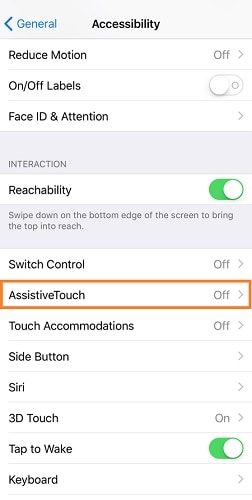
Vaihe 3: Kytke AssitiveTouch-ominaisuus päälle kytkeäksesi sen päälle.
Kun AssistiveTouch-ominaisuus on käytössä, voit käyttää sitä iPhonen sammuttamiseen ilman Home-painiketta.
Vaihe 4: Etsi epäselvä tai läpinäkyvä (valkoinen) ympyrä iPhonen näytöltä. Klikkaa sitä.
Vaihe 5: Napsauta näkyviin tulevasta vaihtoehdosta Laite-vaihtoehtoa.

Vaihe 6: löydät ‘Lukitse näyttö‘ vaihtoehto muutamien muiden joukossa. Paina pitkään tätä vaihtoehtoa tuodaksesi esiinVirta pois‘ kosketusnäytön liukusäädintä ja sammuta iPhone ilman virtapainiketta.
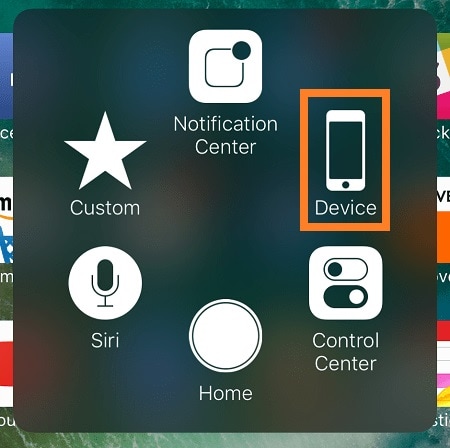
Uudemmissa iOS- ja iPhone-versioissa Apple on poistanut käytöstä sammutuksen AssistiveTouch-ominaisuuden avulla. Näin voit sammuttaa iPhonesi ilman sivu- tai virtapainiketta.
Vaihe 1: Siirry kohtaan ‘Asetukset’ ja napsauta ‘Yleiset’ -vaihtoehtoa.
Vaihe 2: Klikkaa ‘Sulkea‘ vaihtoehto, kun näet sen.
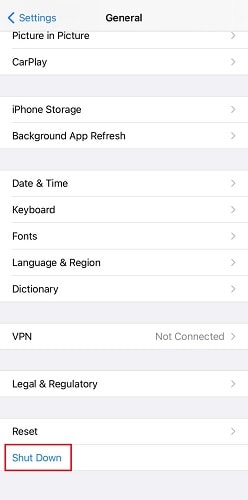
Vaihe 3: Käytä näkyviin tulevaa Power Off -liukusäädintä sammuttaaksesi iPhonesi
Nyt kun tiedämme kuinka sammuttaa iPhone ilman virtapainiketta, katsotaanpa nopeasti, miten se tehdään ilman iPhonen kosketusnäyttöä.
Osa 2: Kuinka sammuttaa iPhone ilman kosketusnäyttöä?
On kaksi tapaa sammuta iPhone ilman kosketusnäyttöä. Yksi tapa on iPhone-puhelimille, joissa ei ole Koti-painiketta, ja toinen on iPhone-puhelimille, joissa on Koti-painike. Tässä osiossa tarkastelemme niitä molempia.
Jos iPhonessasi on kotipainike, sammuta se ilman kosketusnäyttöä seuraamalla näitä ohjeita.
Vaihe 1: Etsi iPhonen Avaa/Lukitse-painike.
Vaihe 2: Paina ja pidä painettuna samanaikaisesti Avaa / lukitse -painiketta yhdessä Koti-painikkeen kanssa.
Tämän pitäisi sammuttaa iPhone ilman sen kosketusnäyttöä.
IPhonen sammuttaminen, jossa ei ole Koti-painiketta, voi olla hieman hankalaa. Seuraa näitä ohjeita sammuttaaksesi iPhonesi (ilman Koti-painiketta) ilman sen kosketusnäyttöä.
Vaihe 1: paina Äänenvoimakkuuden alennus-painike iPhonessasi. Älä paina sitä liian pitkään.
Vaihe 2: Toista yllä oleva prosessi myös äänenvoimakkuuden vähennyspainikkeelle.
Vaihe 3: Paina pitkään Unlock/Lock-painiketta. iPhonen näyttö sammutetaan ja kytketään päälle, minkä jälkeen sammutetaan uudelleen. Odota, että Apple-logo katoaa näytöltä, ja siinä kaikki. Olet onnistuneesti sammuttanut iPhonesi ilman sen kosketusnäyttöä.
Tässä osiossa olemme käsitelleet kuinka sammuttaa iPhonesi ilman näyttöä – kotipainikkeella ja ilman. Vastaan joihinkin tämän aiheen usein kysyttyihin kysymyksiin.
Osa 3: Aiheeseen liittyvät usein kysytyt kysymykset
Olen käsitellyt joitakin tapoja sammuttaa iPhonesi ilman virtapainiketta tai kosketusnäyttöä Apple-laitteiden vanhemmissa ja uudemmissa versioissa. Aiheeseen liittyy useita erilaisia kysymyksiä. Jotta tämä opas olisi sinulle mahdollisimman hyödyllinen, olen käsitellyt viisi tärkeintä kysymystä.
- Onko mahdollista sammuttaa iPhone ilman painikkeita?
Kyllä sinä voit. Apple antaa sinun käyttää AssitiveTouch-ominaisuutta iPhonen sammuttamiseen vanhemmissa versioissa. Uudemmissa versioissa voit sammuttaa Apple-laitteen iPhonen/iPadin Asetukset-sovelluksen kautta.
- Kuinka pakotat iPhonen sammuttamaan?
Napsauta ja paina iPhonen Avaa/Lukitse-painiketta ja sen kotipainiketta, kunnes Apple-logo tulee näkyviin. Näin voit pakottaa sammutuksen tai käynnistää iPhonen uudelleen.
- Miksi minun on iPhone jäätyi eikä sammu?
Voit seurata tavallista tapaa sammuttaa iPhonesi. Käytä äänenvoimakkuuden lisäys-/alas-painikkeita yhdessä Avaa/Lukitse-painikkeen kanssa sammuttaaksesi iPhonesi. Varmistaaksesi, että iPhonesi toimii oikein, suosittelen, että pidät sen sammutettuna vähintään 10-15 minuuttia ennen sen käynnistämistä.
- Miten sinä käynnistä jäätynyt iPhone uudelleen?
Paina ja vapauta nopeasti iPhonen äänenvoimakkuuden lisäyspainike ja sen jälkeen äänenvoimakkuuden vähennyspainike. Kun olet valmis, pidä iPhonen sivupainiketta painettuna, kunnes Apple-logo tulee näkyviin. Tämä käynnistää jäätyneen iPhonen uudelleen.
- Puhelimeni ei anna minun käynnistää sitä uudelleen. Miten voin korjata tämän?
Jos haluat käynnistää iPhonen uudelleen, on tärkeää noudattaa näitä vaiheita sellaisenaan. Paina iPhonen äänenvoimakkuuden lisäyspainiketta ja vapauta se kerran. Tee sama äänenvoimakkuuden vähennyspainikkeelle. Paina sivupainiketta pitkään (älä vapauta sitä), kunnes se käynnistyy uudelleen. Tämän pitäisi korjata se.
Yhteenveto
Siinä oli siis kaikki tälle päivälle. Toivon, että tämä opas auttoi sinua sammuta iPhone ilman virtapainiketta tai sen kosketusnäyttöä. Lisäksi, avuksesi, olen myös yrittänyt kattaa tähän aiheeseen liittyvät useimmin kysytyt kysymykset, ja jos tämä artikkeli on mielestäsi hyödyllinen, jaa se ystävillesi ja perheellesi.
Viimeisimmät artikkelit